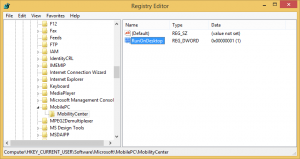Cara Mengosongkan Ruang Drive di Windows 10
Ketika Windows 10 kehabisan ruang kosong di penyimpanan disk Anda, ada beberapa cara untuk mengosongkan ruang drive Anda. Secara tradisional, alat Pembersihan Disk bawaan (cleanmgr.exe) berguna untuk menghapus file sementara, log, dan paket Pembaruan Windows. Dengan Windows 10 versi terbaru, Microsoft memperkenalkan fitur Storage Sense yang diperbarui yang memungkinkan Anda menghapus file-file ini dan banyak lagi.
File yang berlebihan
Saat Anda melakukan pemutakhiran di tempat dari versi Windows sebelumnya, Windows 10 menyimpan banyak file dari versi sebelumnya menginstal OS selama pemutakhiran dan mengisi disk drive Anda dengan file yang mungkin tidak akan Anda perlukan lagi jika pemutakhiran Anda berhasil. Alasan penyiapan menyimpan file-file ini adalah agar jika terjadi kesalahan selama penyiapan, itu dapat dengan aman mengembalikan ke versi Windows yang lebih lama. Namun, jika pemutakhiran Anda berhasil dan semuanya berfungsi dengan baik, maka tidak perlu menyimpan file-file ini. Untuk tujuan itu, Disk Cleanup (cleanmgr.exe) adalah cara yang berguna untuk menghapus file yang berlebihan.
Jika Anda tertarik untuk mempelajari lebih lanjut tentang fitur dan opsi aplikasi cleanmgr, lihat artikel berikut:
- Mulai Pembersihan Disk Dengan Semua Item Tercentang
- Hapus Direktori Temp saat Memulai dengan Pembersihan Disk
- Tambahkan Menu Konteks Drive Pembersihan di Windows 10
- Argumen Baris Perintah Pembersihan Disk Cleanmgr di Windows 10
- Buat Preset untuk Cleanmgr (Pembersihan Disk)
Rasa Penyimpanan
Storage Sense adalah tambahan modern yang bagus untuk Disk Cleanup. Ini memungkinkan Anda untuk memelihara folder tertentu dan membersihkannya secara otomatis. Fitur Storage Sense dapat ditemukan di Settings, di bawah System -> Storage. Kami telah meninjau bagaimana ini dapat digunakan di artikel kami sebelumnya:
- Hapus folder Windows.old secara otomatis di Windows 10
- Cara Menghapus Folder Unduhan Secara Otomatis di Windows 10
- Cara Menghapus File Sementara Secara Otomatis di Windows 10
Dimulai dengan Windows 10 Build 17063, Storage Sense memiliki beberapa fitur yang eksklusif untuk Disk Cleanup. Dimungkinkan untuk menggunakannya untuk menghapus file log pemutakhiran Windows, File Pelaporan Kesalahan Windows yang dibuat sistem, Antivirus Pembela Windows, Thumbnail, File Internet Sementara, Paket driver perangkat, DirectX Shader Cache, File Program yang Diunduh, dan Pengoptimalan Pengiriman File. Berikut adalah bagaimana hal itu dapat dilakukan.
Kosongkan Ruang Drive di Windows 10
- Membuka Pengaturan.
- Pergi ke Sistem - Penyimpanan.
- Klik pada link Kosongkan ruang sekarang di sebelah kanan bawah Rasa Penyimpanan.
- Di halaman berikutnya, centang item yang ingin Anda hapus dan klik Hapus file tombol.
Itu dia! Ini akan menghapus semua file yang Anda periksa dalam daftar.
Jelas bahwa fitur baru mereplikasi fungsionalitas alat Pembersihan Disk. Seperti yang terjadi pada banyak alat klasik seperti Penampil Foto Windows, Cat, dan Control Panel, Disk Cleanup mungkin akan dihapus suatu hari nanti dari Windows 10. Langkah ini bisa mengecewakan bagi pengguna Windows jadul tetapi selama paritas fitur dipertahankan dengan benar dan semua fungsi alat Pembersihan Disk lama dibawa ke Storage Sense, itu sebenarnya bagus mengubah.
Ada banyak perangkat modern dengan layar sentuh, stylus, dan pena. Bagi pemilik perangkat semacam itu, fitur Storage Sense yang diperbarui pasti lebih bermanfaat. Ini disesuaikan dengan sempurna untuk input jari, terlihat lebih baik di layar HiDPI dan dapat menjadi satu-satunya alat yang digunakan daripada harus berurusan dengan dua aplikasi berbeda untuk melakukan hal yang sama di PC Anda.